- ƒgƒbƒvƒyپ[ƒW>
- ‚s‚‰‚گ‚“>
- ‚n‚†‚†‚‰‚ƒ‚…‚R‚U‚TپA‚v‚ڈ‚’‚„پF“ء’è‚ج•¶ژڑ‚ًˆêٹ‡‚إ”¼ٹp‘Sٹp•دچX‚·‚é•û–@
‚s‚‰‚گ‚“tips
”ُ–Yک^‚ئ‚µ‚ؤپAژه‚ةƒpƒ\ƒRƒ“ٹضŒW‚ج‚s‚‰‚گ‚“‚ً‹Lچع‚µ‚ؤچs‚«‚ـ‚·پB
| گV’…ڈî•ٌ |
| ‡@‚t‚‰‚o‚پ‚”‚ˆپAƒپƒ‚ ‡A‚n‚†‚†‚‰‚ƒ‚…‚R‚U‚TپA‚d‚ک‚ƒ‚…‚ŒپF‚u‚a‚`‚إ‰و–تچXگV‚ھƒ`ƒ‰ƒcƒNژ‚ج‘خچô ‡B‚n‚†‚†‚‰‚ƒ‚…‚R‚U‚TپA‚d‚ک‚ƒ‚…‚ŒپFڈںژè‚ةژè“®ŒvژZ‚ة‚ب‚錴ˆِ ‡C‚n‚†‚†‚‰‚ƒ‚…‚R‚U‚TپA‚d‚ک‚ƒ‚…‚ŒپFƒtƒBƒ‹ƒ^پ[‚إ‚R‚آˆبڈم‚جڈًŒڈ‚ة‚·‚é•û–@ ‡D‚n‚†‚†‚‰‚ƒ‚…‚R‚U‚TپA‚d‚ک‚ƒ‚…‚ŒپFƒVپ[ƒg“¯ژm‚جˆل‚¢‚ًŒ©‚آ‚¯‚é•û–@ |
‚n‚†‚†‚‰‚ƒ‚…‚R‚U‚TپA‚v‚ڈ‚’‚„پF“ء’è‚ج•¶ژڑ‚ًˆêٹ‡‚إ”¼ٹp‘Sٹp•دچX‚·‚é•û–@
‚n‚†‚†‚‰‚ƒ‚…‚R‚U‚T‚حپA•\ŒvژZƒ\ƒtƒgپAƒڈپ[ƒvƒچƒ\ƒtƒgپAƒvƒŒƒ[ƒ“ƒeپ[ƒVƒ‡ƒ“ƒ\ƒtƒgپAƒfپ[ƒ^ƒxپ[ƒXƒ\ƒtƒg“™‚ھ
“ü‚ء‚ؤ‚¢‚éƒIƒtƒBƒXƒ\ƒtƒg‚إ‚·پB‚±‚ê‚ًƒCƒ“ƒXƒgپ[ƒ‹‚µ‚ؤ’u‚¯‚خپA‰ئ’ë‚âژdژ–‚إ‘½‚‚جژ–‚ھڈo—ˆ‚é—l‚ة‚ب‚è‚ـ‚·پB
‚µ‚©‚µپA‚v‚ڈ‚’‚„‚إ“ء’è‚ج•¶ژڑ‚ًˆêٹ‡‚إ”¼ٹp‘Sٹp•دچX‚·‚邱‚ئ‚ھڈo—ˆ‚ـ‚¹‚ٌ‚إ‚µ‚½پB
ژg—p‚µ‚½ƒpƒ\ƒRƒ“‚حپA‰؛‹L‚جƒ\ƒtƒg‚ًژg—p‚µ‚ؤ‚¢‚ـ‚µ‚½پB
‚n‚rپ@پ@پ@پ@پ@پ@پ@پFپ@‚v‚‰‚ژ‚„‚ڈ‚—‚“‚P‚Oپi‚U‚S‚‚‚‰‚”پjƒoپ[ƒWƒ‡ƒ“21H2پi‚n‚rƒrƒ‹ƒh 19044.1766پj
ƒIƒtƒBƒXƒ\ƒtƒgپ@پ@پFپ@‚v‚ڈ‚’‚„پ@‚†‚ڈ‚’پ@‚l‚‰‚ƒ‚’‚ڈ‚“‚ڈ‚†‚”پ@‚R‚U‚Tپ@‚l‚r‚nپi16.0.15225.20278پj
پ@پ@پ@پ@پ@پ@پ@پ@پ@پ@پ@‚U‚S‚‚‚‰‚”
ˆب‰؛پA‚n‚†‚†‚‰‚ƒ‚…‚R‚U‚TپA‚v‚ڈ‚’‚„پF“ء’è‚ج•¶ژڑ‚ًˆêٹ‡‚إ”¼ٹp‘Sٹp•دچX‚·‚é•û–@‚ً‹Lچع‚µ‚ؤچs‚«‚ـ‚·پB
پiچ€–ع‚Pپj
پ@پE‚v‚ڈ‚’‚„‚إ“ء’è‚ج•¶ژڑ‚ًˆêٹ‡‚إ”¼ٹp‘Sٹp•دچX‚·‚邱‚ئ‚ھڈo—ˆ‚ـ‚¹‚ٌ‚إ‚µ‚½پB
پ@پEƒCƒ“ƒ^پ[ƒlƒbƒg‚إگFپX‚ئ’²‚ׂؤŒ©‚é‚ئپAپuWordپiƒڈپ[ƒhپj‚إ•¶ڈ‘“à‚ج‘Sٹpپ^”¼ٹp‚ً“ˆêپi•دٹ·پj‚·‚é•û–@پv
پ@پ@‚ھŒ©‚آ‚©‚è‚ـ‚µ‚½پB
پ@پEڈم‹L‚ة‚و‚é‚ئپAپuŒںچُپ{ƒڈƒCƒ‹ƒhƒJپ[ƒhپ{•¶ژڑژي‚ج•دٹ·‚إ‰آ”\پv‚ئ‚جژ–‚إ‚·پB
پiچ€–ع‚Qپj
پ@پE‚ـ‚¸پAƒzپ[ƒ€پ¨Œںچُپ¨چ‚“x‚بŒںچُپ@‚ً‘I‘ً‚µ‚ـ‚·پB
پ@پ@
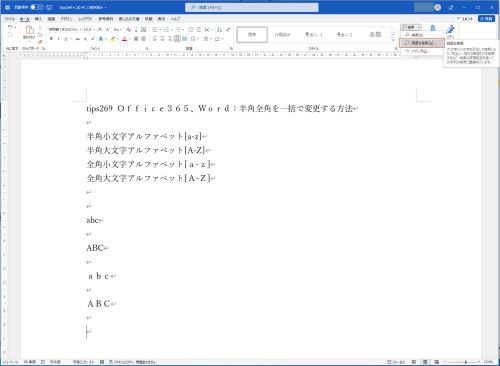
پiچ€–ع‚Rپj
پ@پEژں‚ةپAƒIƒvƒVƒ‡ƒ“‚ً‰ں‚µ‚ـ‚·پB
پ@پ@
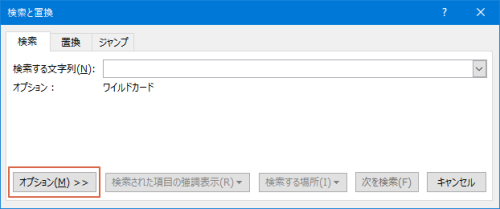
پiچ€–ع‚Sپj
پ@پE‚»‚µ‚ؤپAپuƒڈƒCƒ‹ƒhƒJپ[ƒh‚ًژg—p‚·‚éپv‚جƒ`ƒFƒbƒN‚ً“ü‚ê‚ـ‚·پB
پ@پ@
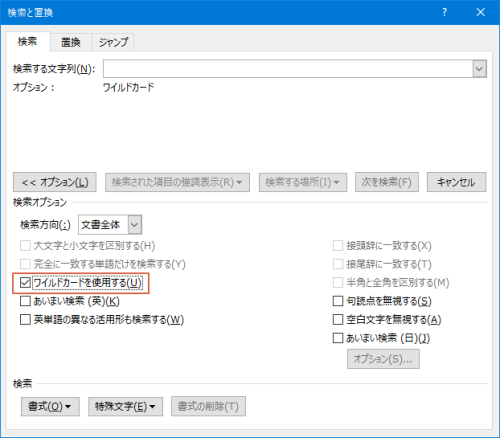
پiچ€–ع‚Tپj
پ@پE‚³‚ç‚ةپAپuŒںچُ‚·‚镶ژڑ—ٌپv‚ةƒڈƒCƒ‹ƒhƒJپ[ƒh‚ً“ü—ح‚µ‚ـ‚·پB
پ@پE‚±‚±‚إ‚حپA”¼ٹpڈ¬•¶ژڑƒAƒ‹ƒtƒ@ƒxƒbƒg‚ًŒںچُ‚·‚éˆ×پAپu[a-z]پv‚ً“ü—ح‚µ‚ـ‚µ‚½پB
پ@پ@

پ@پEƒڈƒCƒ‹ƒhƒJپ[ƒh‚جˆê—ل‚ًپAˆب‰؛‚ةژ¦‚µ‚ـ‚·پB
پ@پ@”¼ٹpڈ¬•¶ژڑƒAƒ‹ƒtƒ@ƒxƒbƒgپFپ@[a-z]
پ@پ@”¼ٹp‘ه•¶ژڑƒAƒ‹ƒtƒ@ƒxƒbƒgپFپ@[A-Z]
پ@پ@‘Sٹpڈ¬•¶ژڑƒAƒ‹ƒtƒ@ƒxƒbƒgپFپ@[‚پ-‚ڑ]
پ@پ@‘Sٹp‘ه•¶ژڑƒAƒ‹ƒtƒ@ƒxƒbƒgپFپ@[‚`-‚y]
پiچ€–ع‚Uپj
پ@پEژں‚ةپAپuŒںچُ‚·‚éڈêڈٹپv‚حپuƒپƒCƒ“•¶ڈ‘پv‚ً‘I‘ً‚µ‚ـ‚·پB
پ@پ@
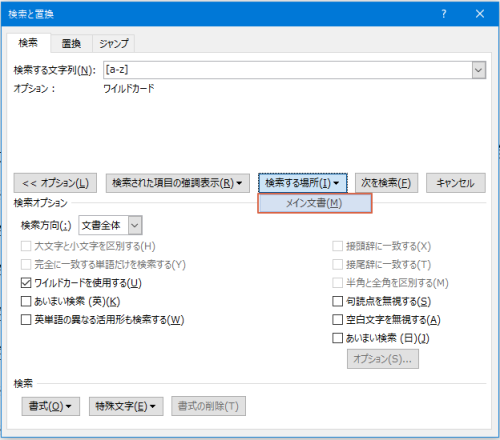
پiچ€–ع‚Vپj
پ@پE‚·‚é‚ئپA”¼ٹpڈ¬•¶ژڑƒAƒ‹ƒtƒ@ƒxƒbƒg‚ھ‘I‘ً‚³‚ê‚ـ‚·پB
پ@پ@

پiچ€–ع‚Wپj
پ@پE‚»‚µ‚ؤپAƒtƒHƒ“ƒgپ¨•¶ژڑژي‚ج•دٹ·پ¨‘Sٹpپ@‚ً‘I‚ر‚ـ‚·پB
پ@پ@
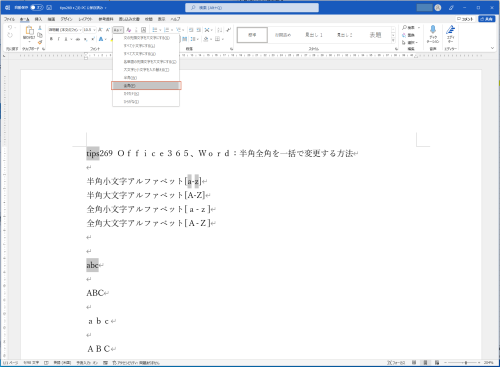
پiچ€–ع‚Xپj
پ@پE‚±‚ê‚إپA‘I‘ً‚µ‚½•¶ژڑ‚ھ”¼ٹp‚©‚ç‘Sٹp‚ة•دچX‚إ‚«‚ـ‚·پB
پ@پ@
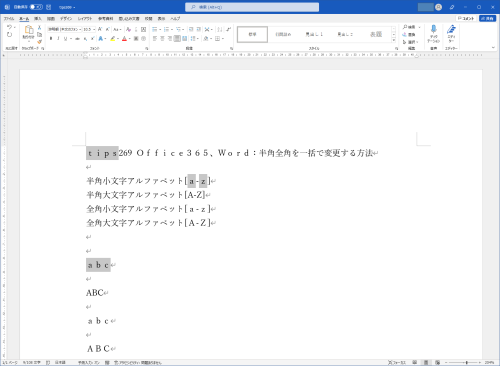
پiچ€–ع‚P‚Oپj
پ@پEˆبڈم‚إپA‚n‚†‚†‚‰‚ƒ‚…‚R‚U‚TپA‚v‚ڈ‚’‚„پF“ء’è‚ج•¶ژڑ‚ًˆêٹ‡‚إ”¼ٹp‘Sٹp•دچX‚·‚é•û–@‚حڈI—¹‚إ‚·پB
ƒGƒNƒZƒ‹ڈ«ٹûٹظ
“ْ–{چ‘
’n•û“sژs
ƒXƒ|ƒ“ƒTپ[ƒh ƒٹƒ“ƒN